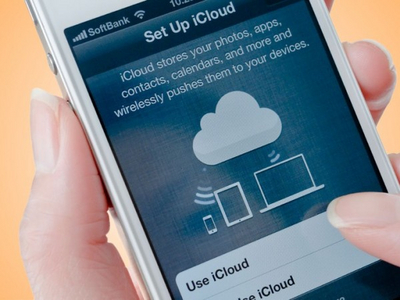
Если вы являетесь пользователем iCloud, вас должен был насторожить недавний инцидент со взломом этого интернет-сервиса, который поставил под угрозу пароли и информацию о кредитных картах пользователей. Учитывая негативную тенденцию увеличения числа таких атак, очень важно использовать все доступные средства защиты от них. К счастью, в iCloud вы можете легко настроить двухфакторную аутентификацию, о чем мы и поговорим.
Введение
Рассмотрим, как легко включить двухфакторную аутентификацию с помощью Macbook Pro (с установленной macOS High Sierra) и Android-устройства OnePlus 3 (под управлением Android 7.1.1). На самом деле, платформа не будет иметь принципиального значения, поскольку нам необходим будет номер телефона.
Настройки iCloud
В системе macOS открываем Системные настройки -> iCloud. В появившемся окне нажмите «Сведения об учетной записи» (Account Details) и (при появлении запроса) вводим пароль своей учетной записи Apple (не пароль вашего macOS-устройства). Переходим на вкладку «Безопасность» и нажимаем «Включить двухфакторную аутентификацию».
Рисунок 1. Включение двухфакторной аутентификации в macOS

В появившемся окне вам будет предложено ввести действительный номер телефона. После этого выберите «Текстовое сообщение» в разделе «Проверка».
Рисунок 2. Окно ввода номера телефона

После подтверждения на указанный вами номер будет отправлен текст, который включает шестизначный код авторизации. Появится новое всплывающее окно, в которое требуется ввести этот шестизначный код.
Рисунок 3. Окно ввода шестизначного кода

Введите шестизначный код, полученный вами на телефон, во всплывающее окно на macOS-устройстве и нажмите «Продолжить».
Вот и все. Теперь, когда вы попытаетесь войти в iCloud, вам будет предложено ввести новый код двухфакторной аутентификации, который будет отправлен (в виде текстового сообщения) на номер телефона, указанный в настройках iCloud.
Рисунок 4. Вход в iCloud с двухфакторной аутентификацией

Вы можете использовать для двухфакторной аутентификации любой смартфон на ваш выбор.
Выводы
В настоящее время безопасность любых аккаунтов стала большой проблемой. Даже если вам кажется, что вы безупречно защищены от любых действий злоумышленников, лучше подумайте еще раз – наверняка безопасность ваших данных можно усилить. Настраивайте все функции безопасности, которые вам предлагает та или иная система. Настройка двухфакторной аутентификации iCloud не является исключением. Пусть не на сто процентов, но эта настройка сделает ваши данные гораздо более защищенными.











